Selles artiklis õpime tundma täielikku meetodit koos üksikasjalike juhistega Java installiprotsessi kohta Windows 11-s. Java installimine on terve protseduur, mis sisaldab samme, et Java toimimiseks kasutada seadete haldamist. See õpetus on tõesti kasulik Java programmeerijatele, kes ei mõista Java uusi funktsioone Windows 11-s ja soovivad seda lihtsalt ja arusaadavalt mõista.
Miks Java soovitus '8' hoogustab?
Kõige olulisem põhjus, miks saame neid kõiki valida, on LTS (pikaajaline tugi) versioon, kuna mitte kõigil Java versioonidel pole LTS-i versiooni. Java 8 on parim valik eraldi installitud rakenduste käitamiseks süsteemis. Operatsioonisüsteem töötab ka nendega hästi. Kui me räägime jõudlusest ja kiirusest, siis Java 8 on esikohal, kuna see on kiirem ja häälestub töötulemustele. On mitmeid põhjuseid, miks Java 8 peaks olema parim versioon ja seda soovitatakse parema jõudluse ja töökiiruse tagamiseks, kuigi see parandab kasutaja tootlikkust.
Sellegipoolest on Java 11 siin, kuid enim kasutatav on Java 8 selle suurepärase funktsionaalsuse ja funktsioonide tõttu, mis panevad kasutajad ei soovi värskendada ühelegi teisele Java versioonile.
Java allalaadimine Windows 11 jaoks
Kuna peame Java installima Windows 11-sse, kas peame Java esmalt alla laadima ka Windows 11-s? Oraakli allalaadimiseks on veebisaidil arenduskomplekt '17.0.1', mis on allalaadimiseks saadaval Linuxi, Windowsi ja Maci jaoks. Samuti lastakse uued versioonid õigeaegselt välja, kuid installiprotsess on sama.
Versioonide valimiseks minge allalaadimiseks Oracle'i veebisaidile, valige uusim Java-versioon ja laadige see alla. Üldiselt versioonist rääkides laadige alla Windows Java versioon 'java x64' või 'Java x64 MSI'. Valige üks nendest kahest paigaldajast.
JDK tarkvaraarenduskomplekt on vajalik tegevuste toetatud Java versiooni loomiseks ja kompileerimiseks. Windows hoiab turvalisuse prioriteedina, et takistada Java turvalisuse eesmärgil allalaadimist. Ärge muretsege selle pärast, peame lihtsalt kogu pahavara tarkvara seadetest käsitsi välja lülitama, kuni installimine on lõpetatud.
Kui installimine on lõpetatud, saame oma süsteemi kaitsmiseks uuesti sisse lülitada viirusetõrje. Java programm ei sea seda rangelt. Veebisaidid, mida kasutati vajaliku turbe allalaadimiseks, et kaitsta seda mis tahes häirete eest, mis võivad süsteemis tekkida mis tahes muu süsteemi poolt.
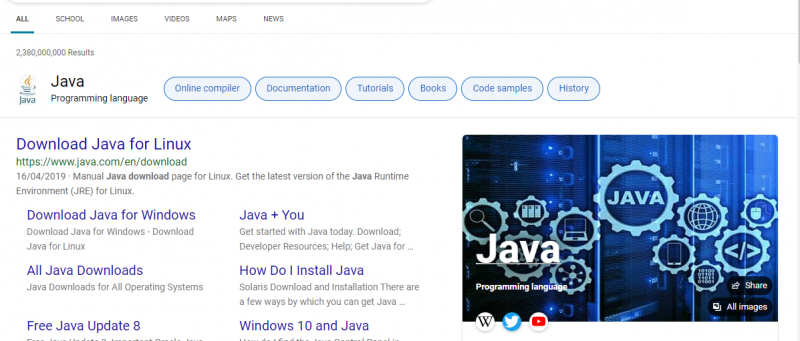
Java installimise kontrollimine süsteemis
Esiteks kontrollime, kas Java on meie Windows 11-sse installitud või mitte. Java installimisel saame järgida järgmisi meetodeid:
Samm 1:
Avage Windowsi utiliit selle otsingu „utiliidi” jaoks käivitamismenüü otsinguribal. Või kasutage utiliidi avamiseks klahve 'window + s'.
Samm nr 2:
Otsige üles cmd (käsuriba) ja vajutage sisestusklahvi.
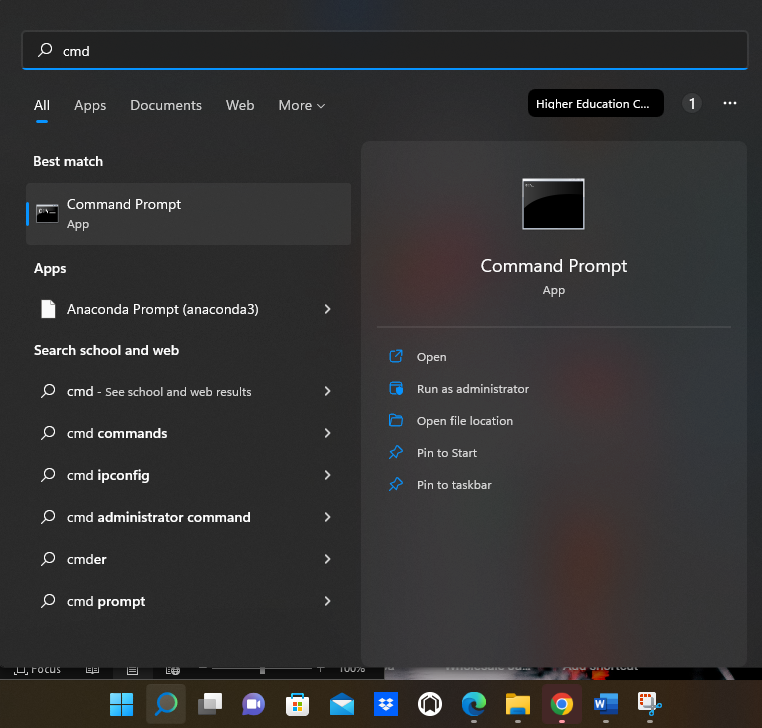
Samm nr 3:
Kirjutage cmd-sse (käsurea aken) 'java – - versioon' ja vajutage sisestusklahvi. Ilmub kommentaar, mis annab teavet Java kohta, et see on installitud, ja kuvatakse ka installitud versioon. Vastasel juhul on teiseks tingimuseks see, et saame teate kui 'ei tuvastatud Java (sisemine või väline)'. See kommentaar tähendab, et Java pole süsteemi installitud.
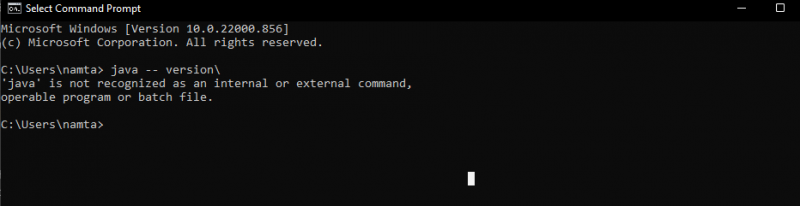
Kus asub Java-kaust Windows 11-s
Java installimise tee Windows11-s asub kaustas C. Täielik tee on 'C:\ProgramFiles\Java\jdk-versioon-number\'. Leiame selle hõlpsalt failikausta asukohast. Vaikimisi asukoht on 'C', kuid see ei tähenda, et me ei saaks selle asukohta muuta. Saame Java ümber paigutada kõikjal, kus see meile sobivas süsteemis meie arvates peaks asuma.

Windows 11 Java installimise protseduur
Siin käsitleme Windows 11 Java rakenduse installimise protseduuri. Järgige samm-sammult juhiseid Java edukaks installimiseks opsüsteemi Windows 11.
Samm 1:
Esiteks peame minema Java ehtsale veebisaidile, otsides allalaadimisprotsessi. Seejärel minge Windowsi jaoks allalaadimisel allalaadimisvalikute vahekaardile Windows. Praeguseks tuleks alla laadida uusim saadaolev versioon.
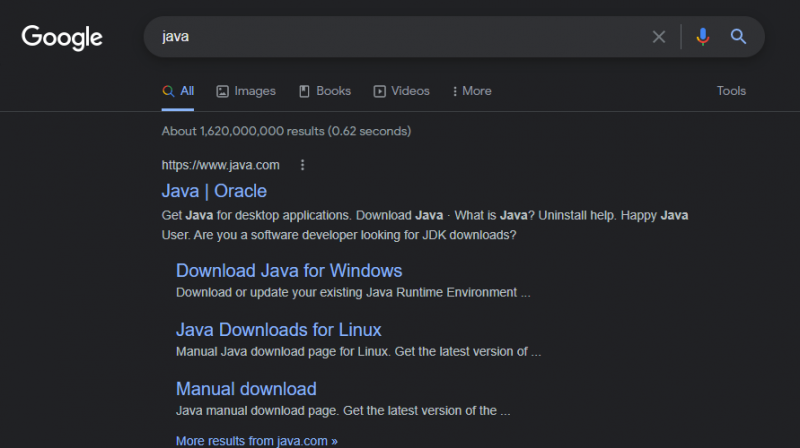
Samm nr 2:
Windowsi installiprogrammis on saadaval valikud nelja tüüpi installipakettide jaoks, milleks on 'java x64', 'java x64 tihendatud' ja 'MSI java x64' installiprogramm. Siin valime selle installi jaoks installija 'java x64'.
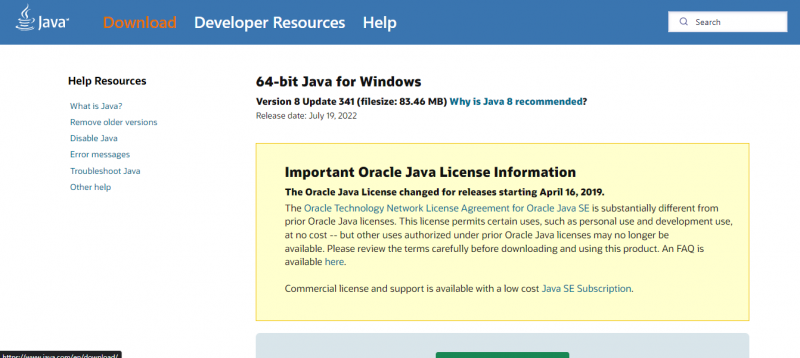
Java allalaadimiseks Windows 11-s klõpsake järgmisel pildil olevat allalaadimisnuppu.
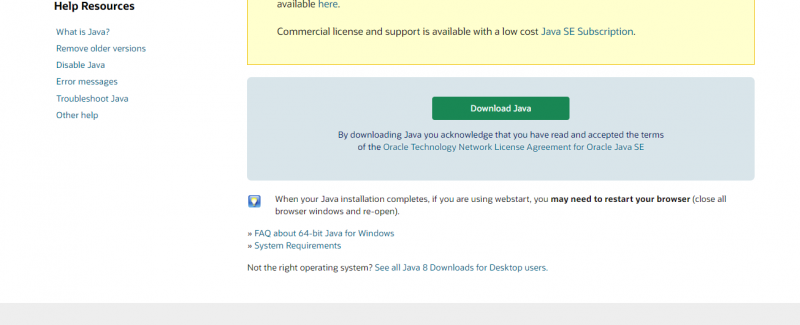
Samm nr 3:
Oodake mõnda aega, kuni installiprogramm allalaadimise lõpetab. Pärast seda klõpsake failiuurijal ja klõpsake äsja alla laaditud installiprogrammi käivitamisel. Ilmub viisardi seadistamise leht. Protsessi jätkamiseks klõpsake nuppu 'Järgmine'.
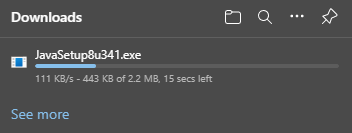
Installimine algab sellest aknast:
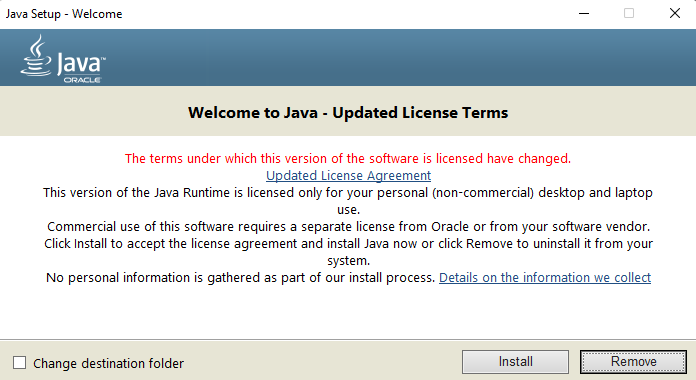
Samm nr 4:
Nüüd ilmub teine leht. Nüüd saame muuta teed, klõpsates nuppu 'Muuda', kuna tahame, et meie programmi installimisel oleks see seade. Seejärel klõpsake uuesti nuppu 'Järgmine' ja oodake, kuni see on lõppenud.
Samm nr 5:
Oleme nüüd installinud Java oma 'Windows 11' süsteemi. Sealt saame ka Java õpetused, kui klõpsame nuppu 'Järgmine'. Need õpetused aitavad meil ülesannete täitmiseks Java-rakendust kasutada. Me ei pea pärast Java installimist Windows 11-sse süsteemi taaskäivitama. Kuid pidage meeles, et lubage installimiseks ajutiselt välja lülitatud viirusetõrje.
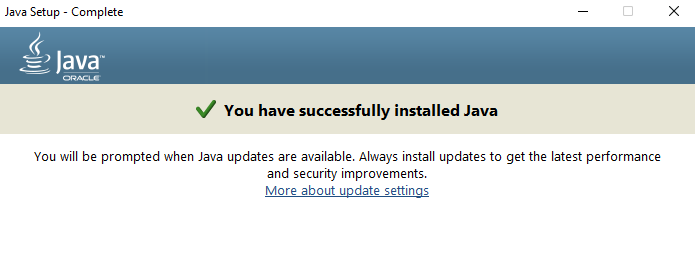
Järeldus
Kuna rakenduste arv aeg-ajalt tõuseb, on Java endiselt üks enim kasutatavaid rakendusi erinevate programmide rakenduste arendamiseks, millel on parimad tulemused, mida kõik soovivad seda kasutada. Õppisime Java installimise täielikku õpetust Windows 11-s ja ülaltoodud versioonides koos kirjeldustega. Java suurendab rakenduste jõudlust, mistõttu paljud rakendused sõltuvad Java keelest. Java „EE” versioonil on rohkem toetatud funktsioone ja täiustatud funktsioone. See on parim programmeerimiskeel, mida kasutatakse andmetöötluse taustaprojektide jaoks, mistõttu kasutatakse Java keelt paljudes programmide arenduses.